ปัญหาในการดูวิดีโอด้วยแอป YouTube บน iPhone (iOS) หรือโทรศัพท์ Android ของคุณอาจเป็นผลมาจากปัญหากับแอปหรือโทรศัพท์ คุณสามารถแก้ไขปัญหาแอปส่วนใหญ่ได้โดยการปรับเปลี่ยนตัวเลือกบางส่วนที่นี่และที่นั่น แล้วเราจะแสดงให้คุณเห็นว่าทำอย่างไร
สาเหตุที่พบบ่อยที่สุด ยูทูปไม่ทำงาน คือการเชื่อมต่ออินเทอร์เน็ตของคุณไม่ทำงาน สาเหตุอื่นๆ ได้แก่ แอปมีไฟล์แคชที่ผิดพลาด แพลตฟอร์มล่ม การตั้งค่าวันที่และเวลาในโทรศัพท์ของคุณไม่ถูกต้อง และอื่นๆ
ตรวจสอบการเชื่อมต่ออินเทอร์เน็ตของคุณ
เมื่อ วิดีโอ YouTube ของคุณหยุดเล่น หรือฟีดของคุณค้าง สิ่งแรกที่ต้องทำคือตรวจสอบการเชื่อมต่ออินเทอร์เน็ตของคุณ คุณต้องเชื่อมต่ออินเทอร์เน็ตที่ใช้งานได้ YouTube จึงจะทำงานบนโทรศัพท์ของคุณได้
วิธีหนึ่งในการตรวจสอบคือการเปิดเว็บเบราว์เซอร์บนโทรศัพท์ของคุณ เปิดไซต์เช่น Google และดูว่าไซต์โหลดหรือไม่ หากไซต์ไม่สามารถโหลดได้ แสดงว่าโทรศัพท์ของคุณมีปัญหาการเชื่อมต่อ ในกรณีนี้ คุณสามารถลองแก้ไขอินเทอร์เน็ตด้วยตัวเองหรือขอความช่วยเหลือจากผู้ให้บริการอินเทอร์เน็ต
หากไซต์ของคุณโหลดได้ดี แสดงว่าคุณประสบปัญหาอื่นที่ทำให้ YouTube ไม่ทำงาน อ่านต่อเพื่อดูวิธีแก้ไขเพิ่มเติม
ตรวจสอบว่า YouTube ล่มหรือไม่
เช่นเดียวกับแพลตฟอร์มอื่นๆ YouTube อาจประสบปัญหาการหยุดทำงานเป็นครั้งคราว ซึ่งอาจทำให้แอป YouTube บนสมาร์ทโฟนของคุณไม่ทำงาน
มีสาเหตุหลายประการที่แพลตฟอร์มล่ม เซิร์ฟเวอร์ของ YouTube อาจมีปัญหา หรือการเชื่อมต่อเครือข่ายของแพลตฟอร์มไม่ทำงานตามที่คาดไว้ คุณสามารถใช้ไซต์เช่น เครื่องตรวจจับดาวน์ เพื่อตรวจสอบว่า YouTube ประสบปัญหาขัดข้องหรือไม่
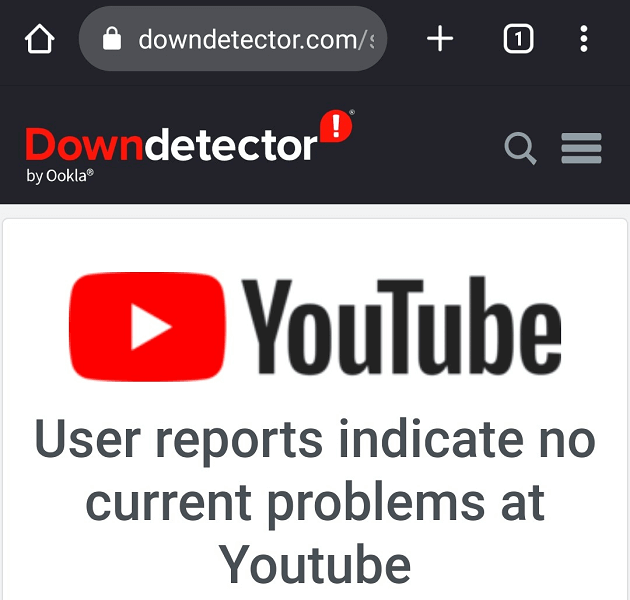
หากแพลตฟอร์มล่ม คุณไม่มีทางเลือกนอกจากต้องรอจนกว่าบริษัทจะทำการสำรองข้อมูลเซิร์ฟเวอร์ เมื่อเกิดเหตุการณ์เช่นนี้ คุณจะใช้แอป YouTube ได้
บังคับปิด YouTube บนโทรศัพท์ Android ของคุณ
หากคุณได้ลองออกแล้วเปิดแอป YouTube ขึ้นมาใหม่ แต่ไม่ได้ผล คุณสามารถลองบังคับปิดแอปและดูว่าจะช่วยแก้ปัญหาได้หรือไม่ การบังคับปิดช่วยแก้ไขปัญหาเล็กๆ น้อยๆ มากมายกับแอป
คุณสามารถบังคับให้แอปของคุณปิดบน Android เท่านั้น iPhone ไม่มีคุณสมบัติที่คล้ายกัน แต่คุณสามารถปัดขึ้นบนหน้าตัวอย่างของแอปเพื่อปิดและเปิดใหม่ได้
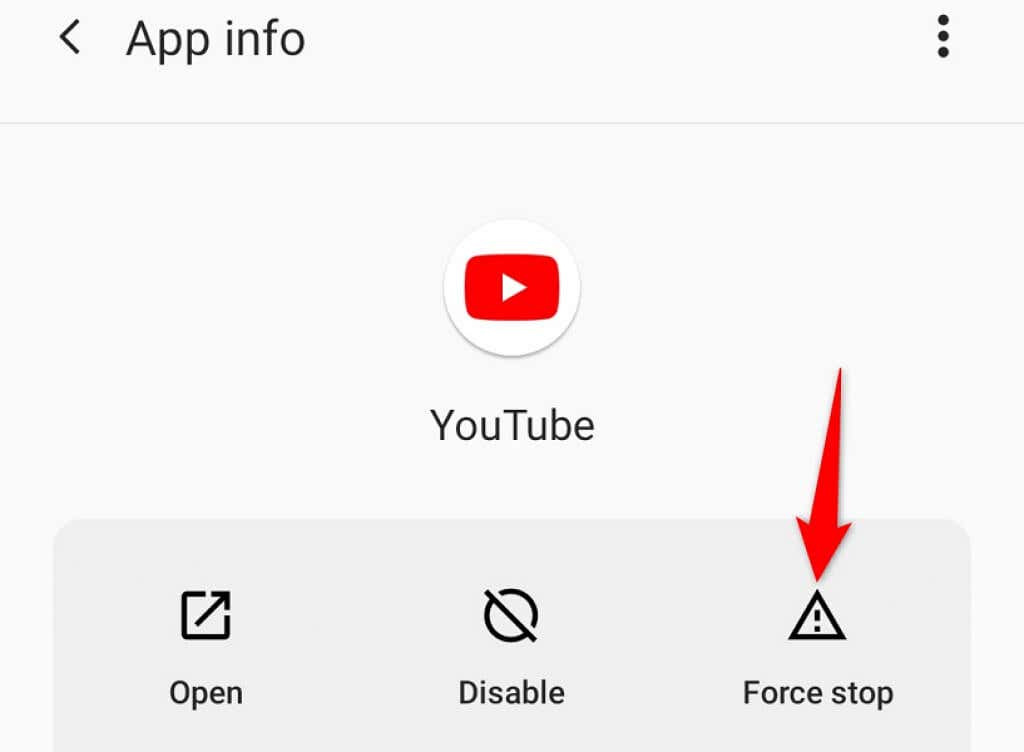
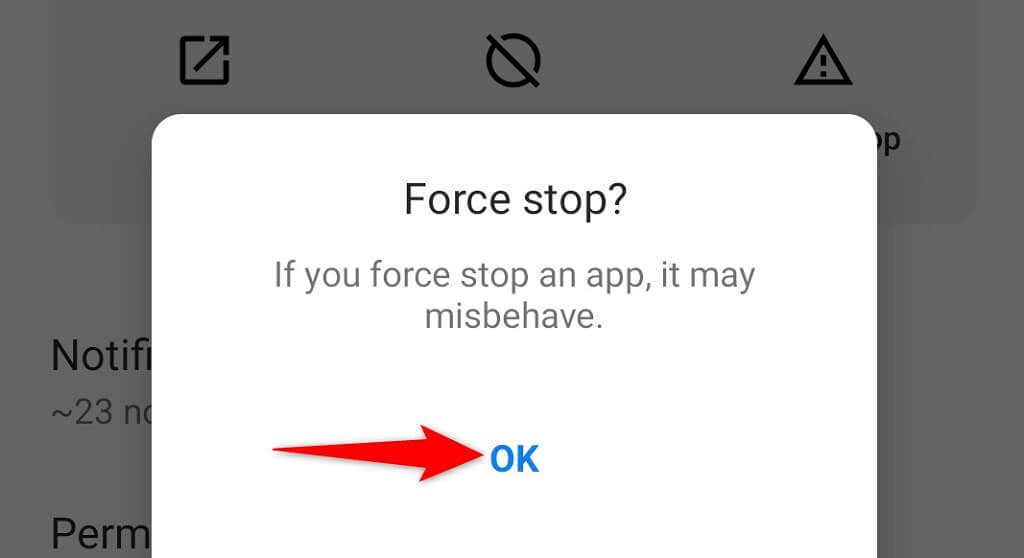
อัปเดต YouTube บน iPhone และโทรศัพท์ Android ของคุณ
ข้อบกพร่องหลักของ YouTube อาจทำให้แอปไม่เสถียร ส่งผลให้โหลดไม่ได้ ฟีดและวิดีโอของคุณ เนื่องจากคุณไม่สามารถแก้ไขปัญหาระดับระบบเหล่านี้ได้ คุณจึงอัปเดตแอปในโทรศัพท์เพื่อแก้ไขปัญหาได้
คุณสามารถใช้ App Store ของโทรศัพท์เพื่ออัปเดตแอป YouTube ได้
อัปเดต YouTube บน iPhone
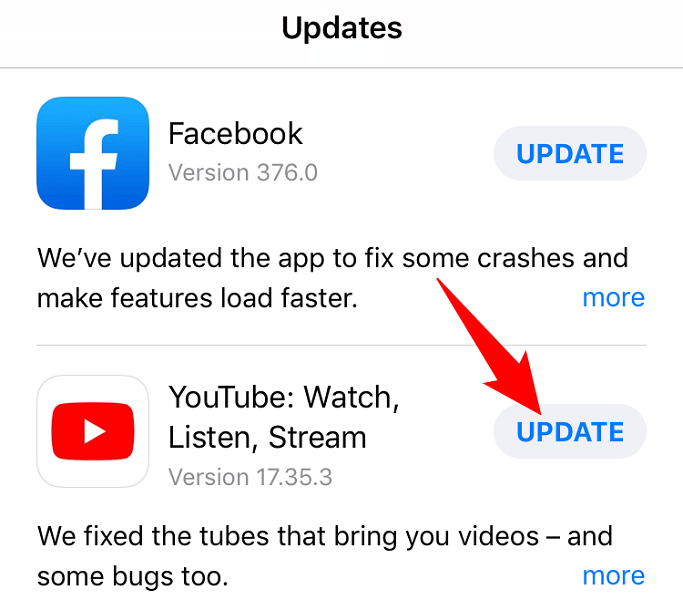
อัปเดต YouTube บน Android
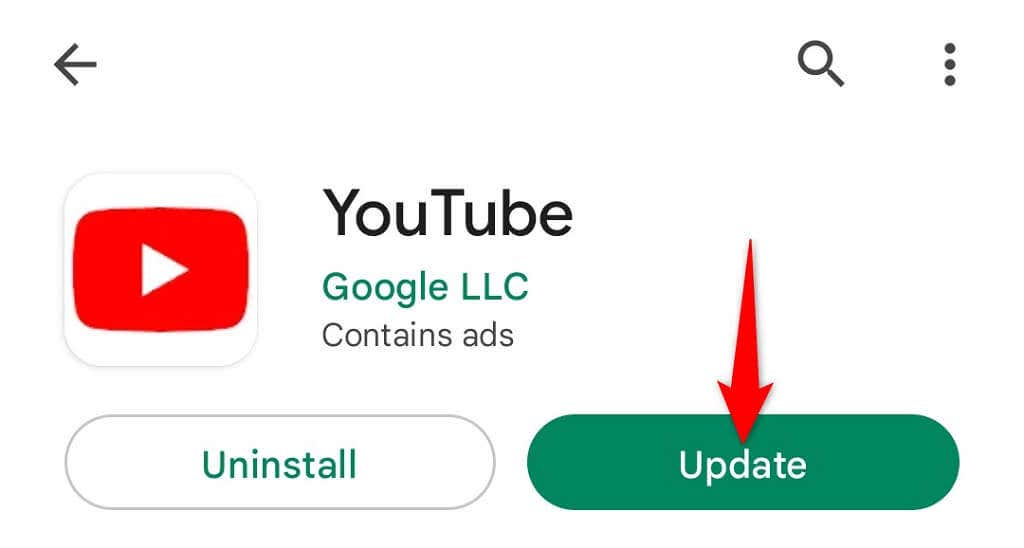
ล้างแคชของ YouTube
YouTube สร้างและใช้ไฟล์แคชบนโทรศัพท์ของคุณเพื่อให้บริการคุณได้ดียิ่งขึ้น บางครั้งไฟล์เหล่านี้อาจเสียหาย ทำให้คุณไม่สามารถใช้ฟังก์ชันบางอย่างในแอปได้
เมื่อแอป YouTube ของคุณเกิดข้อผิดพลาด คุณควร ล้างไฟล์แคชเหล่านี้ แก้ไขปัญหาของคุณ การลบแคชจะไม่ลบข้อมูลบัญชีและการเข้าสู่ระบบของคุณ
โปรดทราบว่าคุณสามารถล้างแคชของแอปได้เฉพาะบน Android เท่านั้น คุณจะต้องถอนการติดตั้งและติดตั้งแอปใหม่บน iPhone ของคุณเพื่อลบแคชของแอป
ลบแคชของ YouTube บน Android
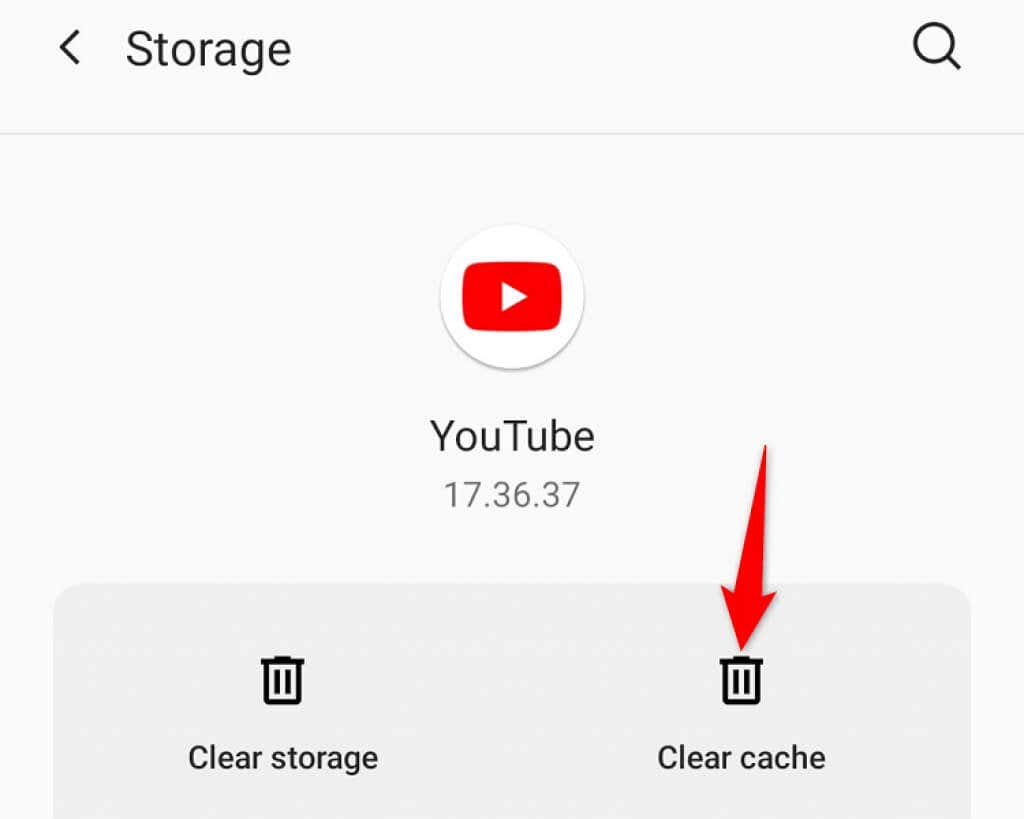
ถอนการติดตั้งและติดตั้ง YouTube อีกครั้งบน iPhone
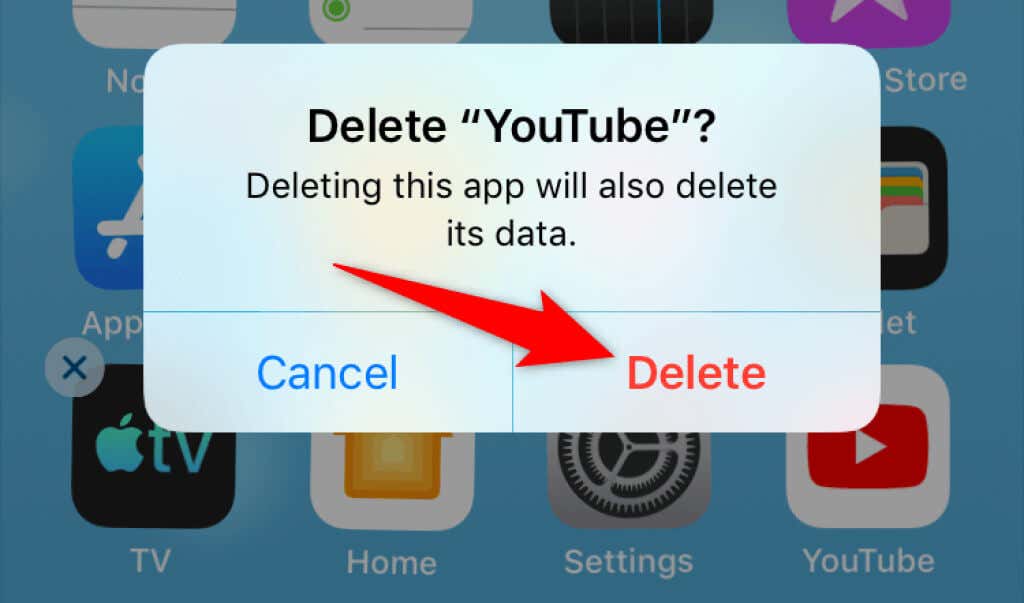
แก้ไขการตั้งค่าวันที่และเวลาในโทรศัพท์ของคุณ
ข้อผิดพลาด การตั้งค่าวันที่และเวลาบนโทรศัพท์ของคุณ อาจทำให้แอปของคุณทำงานผิดปกติได้ โดยเฉพาะอย่างยิ่งสำหรับแอปที่ต้องอาศัยเวลาและวันที่ในการซิงค์บนโทรศัพท์ของคุณ
คุณสามารถแก้ไขได้โดยให้โทรศัพท์ใช้วันที่และเวลาอัตโนมัติ ดังนี้
ตั้งวันที่และเวลาบน iPhone
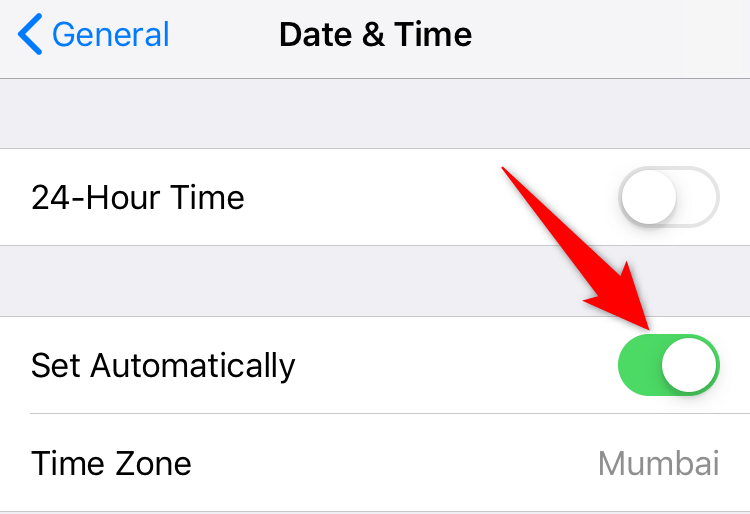
ตั้งวันที่และเวลาบน Android
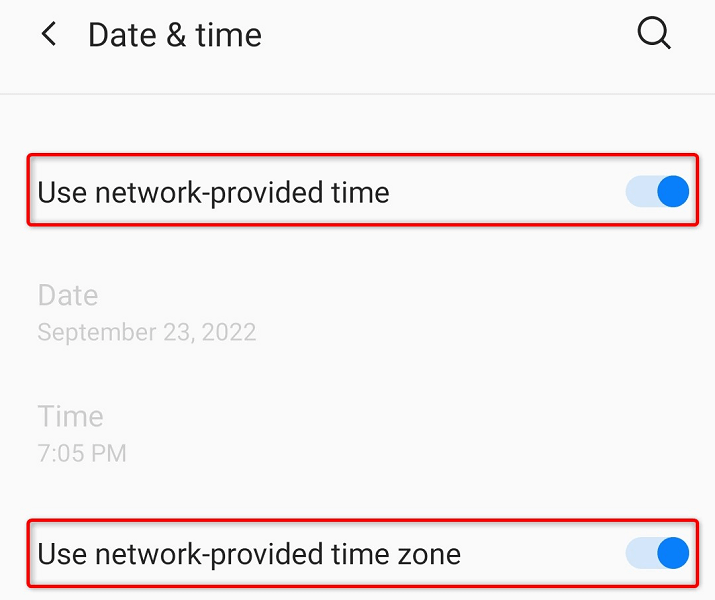
รีเซ็ตการตั้งค่าเครือข่ายโทรศัพท์ของคุณ
หาก แอป YouTube ของคุณยังคงใช้งานไม่ได้ การตั้งค่าเครือข่ายโทรศัพท์ของคุณอาจผิดพลาด ตัวเลือกเครือข่ายที่กำหนดค่าไม่ถูกต้องอาจทำให้เกิดปัญหาต่างๆ รวมถึงการบล็อกการเชื่อมต่ออินเทอร์เน็ตของแอป
คุณสามารถแก้ไขได้โดยการรีเซ็ตการตั้งค่าเครือข่ายของคุณ จากนั้นคุณก็สามารถตั้งค่าเหล่านี้ได้ตั้งแต่ต้น
รีเซ็ตการตั้งค่าเครือข่ายบน iPhone
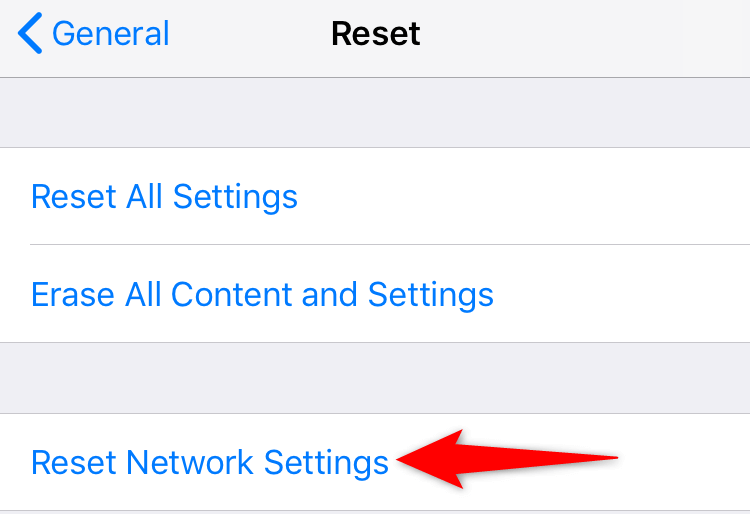
รีเซ็ตการตั้งค่าเครือข่ายบน Android
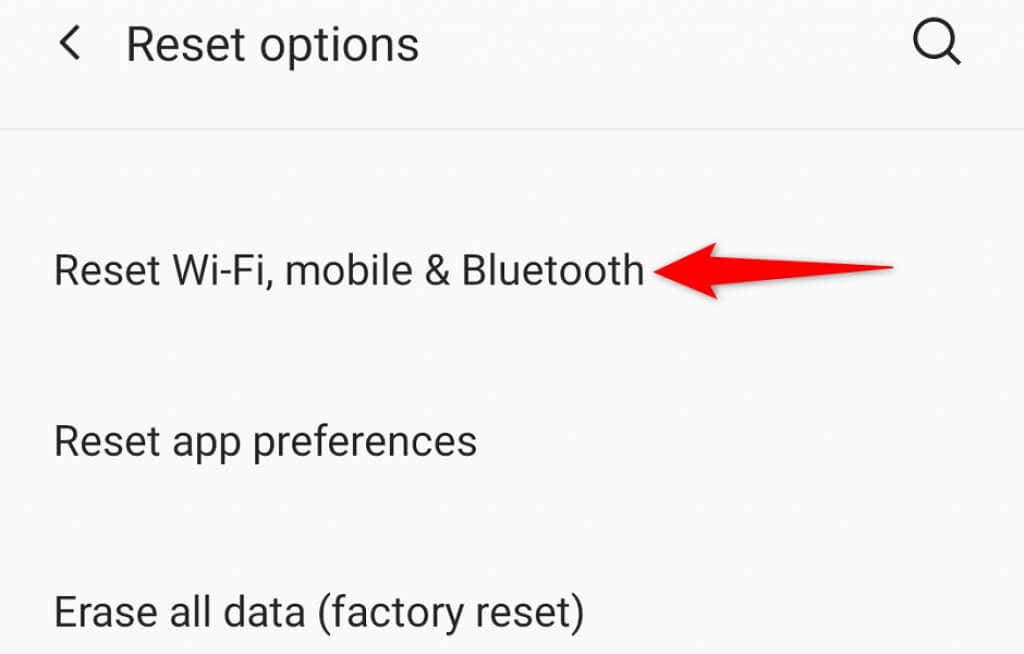
รับแอป YouTube เพื่อใช้งานบนสมาร์ทโฟนของคุณ
มีเหตุผลหลายประการ ยูทูปไม่ทำงาน บน iPhone หรือโทรศัพท์ Android ของคุณ ปัญหาทางเทคนิคของโทรศัพท์ ปัญหาอินเทอร์เน็ต และรายการอื่นๆ อาจทำให้แอปทำงานผิดปกติได้
เมื่อคุณประสบปัญหาเหล่านั้น การปฏิบัติตามวิธีการข้างต้นควรแก้ไขปัญหาของคุณได้
.